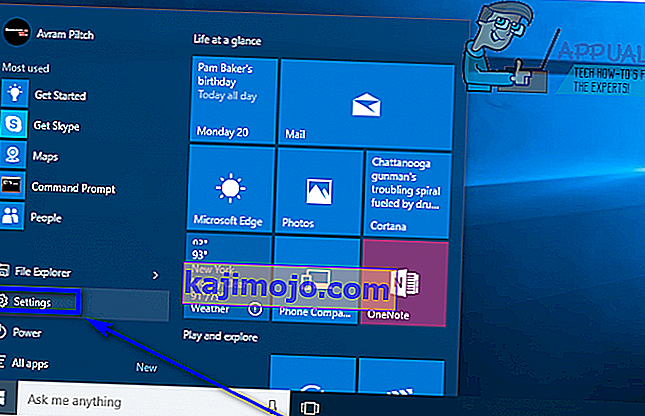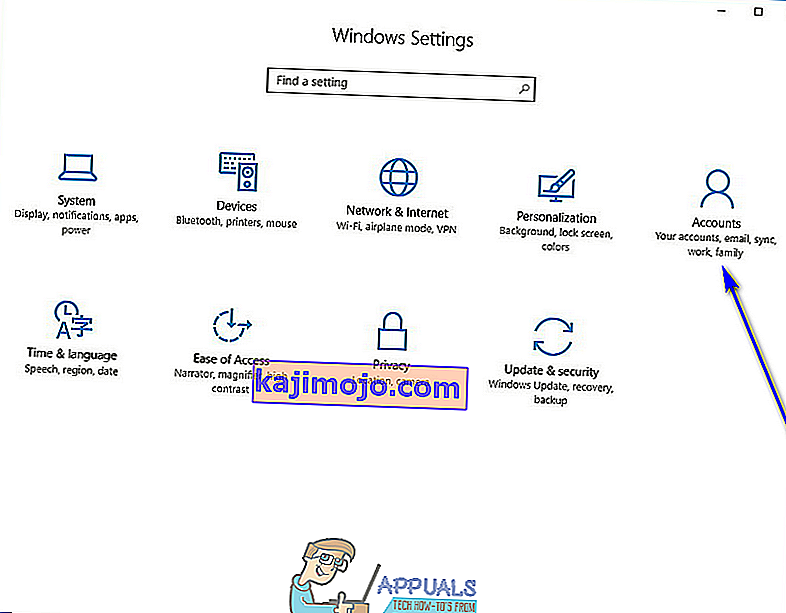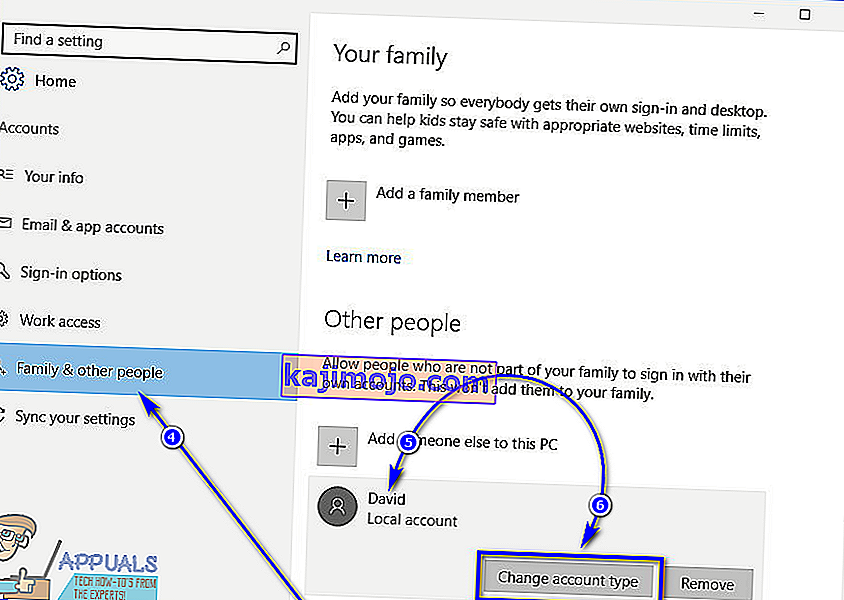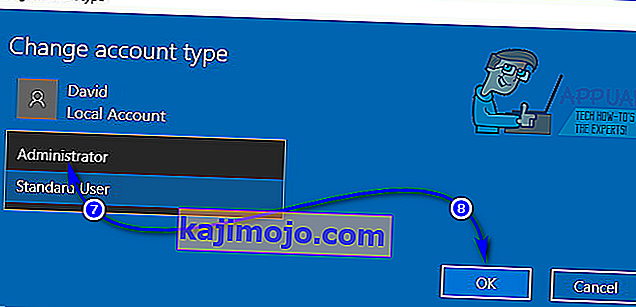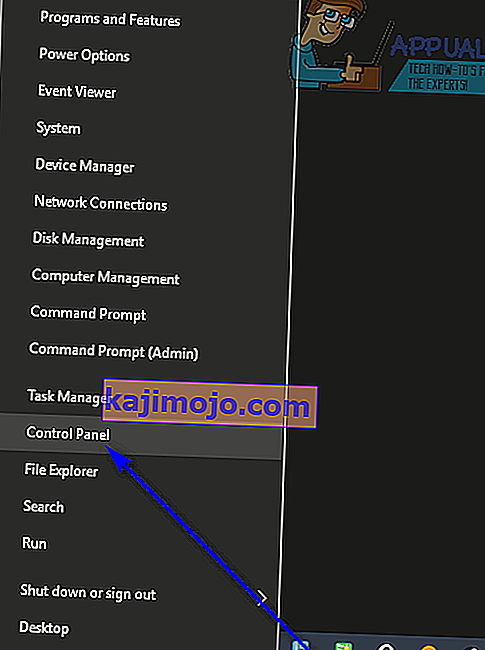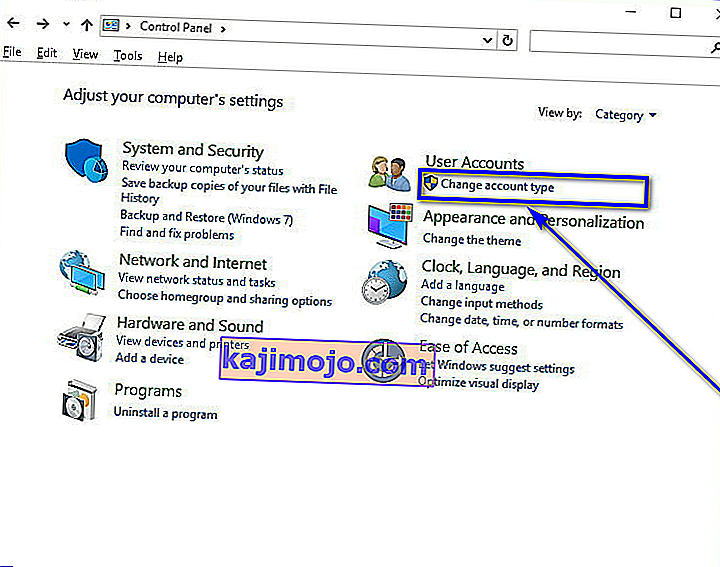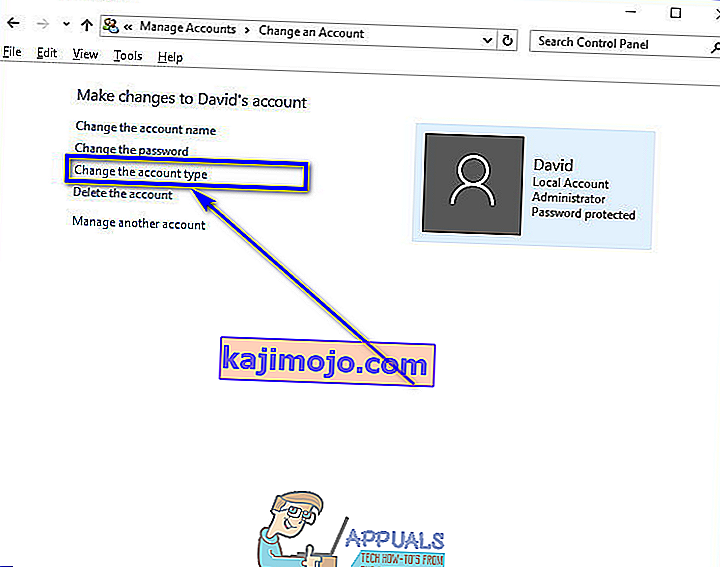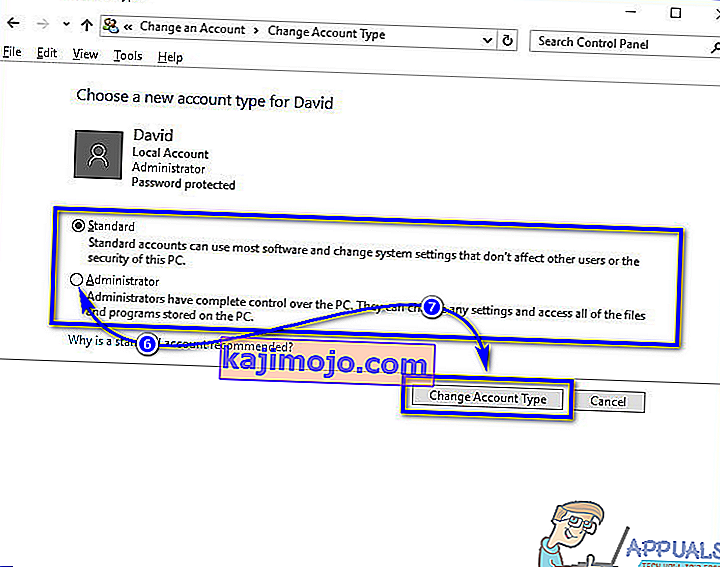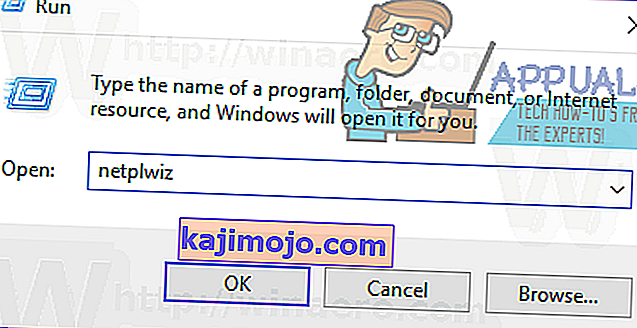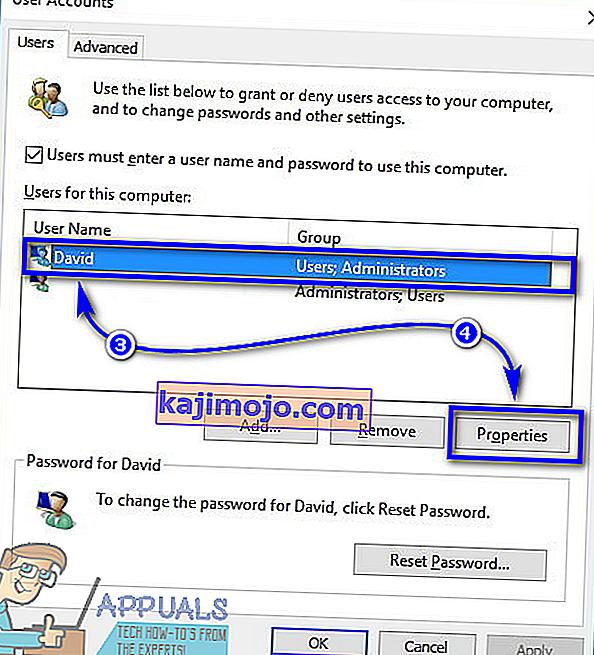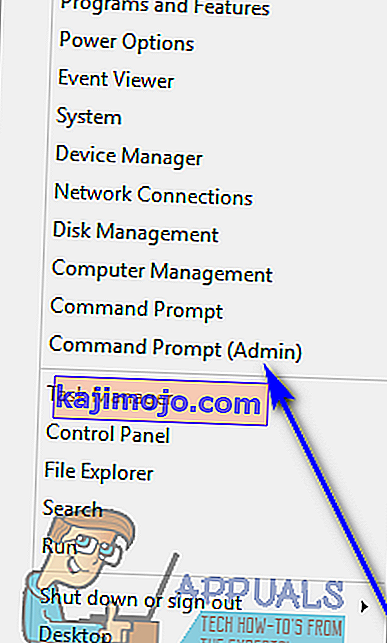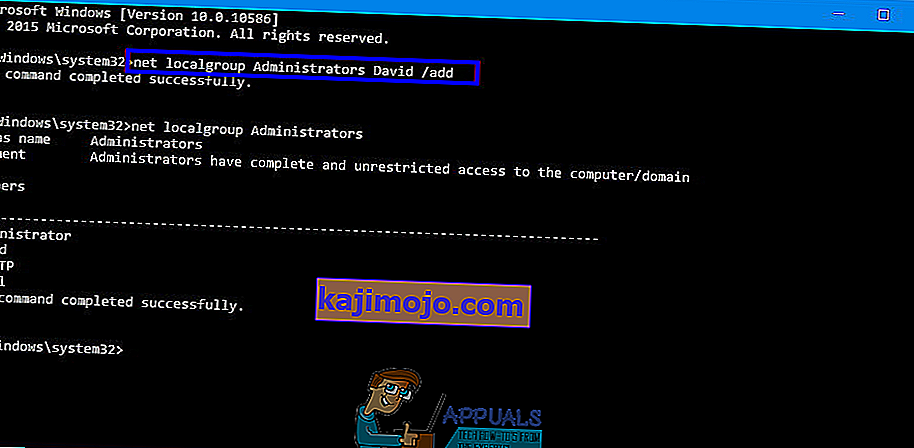Постоје две различите врсте корисничких налога у систему Виндовс 10 - стандардни кориснички налози и администраторски налози. Разлика између ове две врсте корисничких налога није у функционалности већ у дозволама и овлашћењима.
Администраторски налози имају потпуну аутономију и контролу над сваким аспектом Виндовс 10 рачунара - од промене рачунарских поставки за све корисничке налоге на рачунару и инсталирања апликација до проласка кроз контролу приступа корисника (УАЦ), администраторски налози могу све то да ураде. С друге стране, стандардни кориснички рачуни су релативно ограниченији у ономе над чиме имају контролу - стандардни корисници могу покретати апликације, али не и инсталирати нове, могу мењати поставке, али само док подешавања са којима се петљају не утичу било које друге корисничке налоге на рачунару, а потребно је да укуцате корисничко име и лозинку за администраторски налог да бисте прошли било које УАЦ упите на стандардном корисничком налогу у оперативном систему Виндовс 10.

У старијим верзијама Виндовс-а постојао је други тип корисничког налога познат као „Гост“, али ништа слично не постоји у оперативном систему Виндовс 10. Када креирате нови кориснички налог на рачунару са Виндовс 10, он се креира као стандардни кориснички налог подразумевано, иако можете да га претворите у администраторски налог док га креирате. Стандардни кориснички налози су изузетно корисни када треба да направите кориснички рачун за дете или за некога коме се не може веровати да не прави неред ако му се да превише снаге, али неће одговарати рачуну некоме ко треба да има значајна количина приступа и контроле рачунара.
Ако желите да стандардном корисничком налогу на рачунару са Виндовс 10 дате већу аутономију и контролу над рачунаром, морате га претворити у администраторски налог, што је нешто што је дефинитивно могуће. Следе четири различита начина на које можете претворити стандардни кориснички рачун на Виндовс 10 рачунару у администраторски налог:
Напомена: Препоручује се да покушате да претворите стандардни кориснички рачун у администраторски налог док сте пријављени у постојећи администраторски налог, јер већина метода наведених и описаних захтева административне привилегије. Ако још увек нисте пријављени на администраторски налог, мораћете да прођете кроз УАЦ упите користећи корисничко име и лозинку за администраторски налог на рачунару.
1. метод: Користите услужни програм за подешавање оперативног система Виндовс 10
Прво и најважније, помоћу услужног програма Поставке оперативног система Виндовс 10 можете претворити већ постојећи стандардни кориснички налог у администраторски налог. То је прилично једноставно јер за обављање посла користите графички интерфејс. Ако желите да то учините, потребно је да:
- Отворите мени Старт .
- Кликните на Сеттингс да бисте отворили Виндовс 10 је Сеттингс корисност.
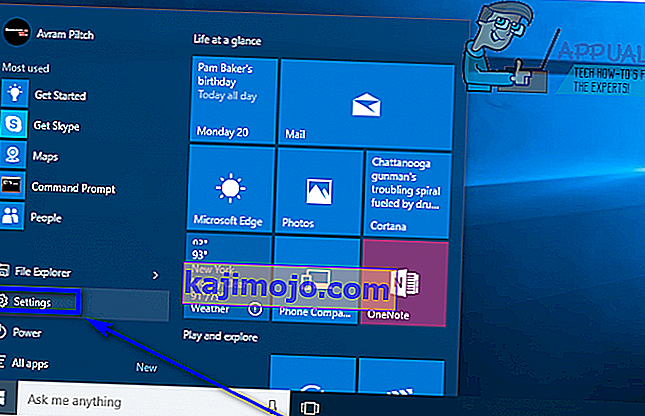
- Кликните на Рачуни .
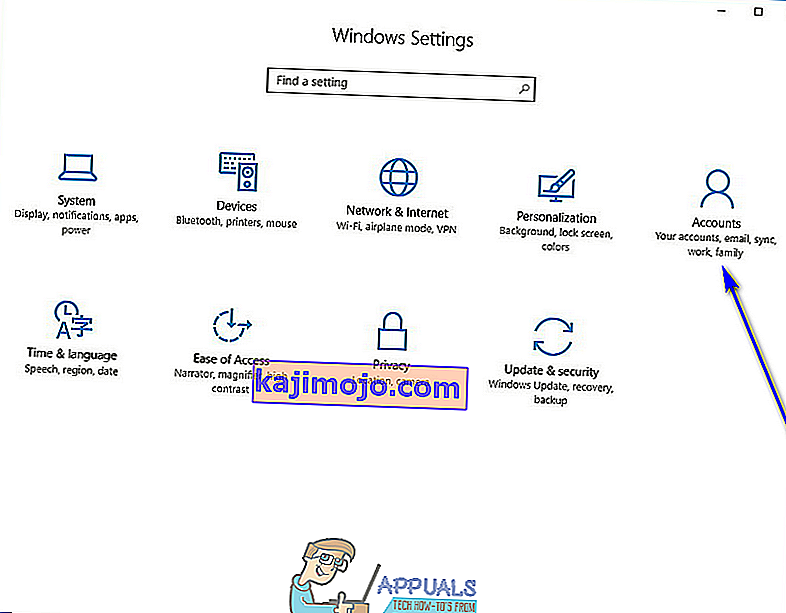
- У левом окну прозора кликните на Породица и други људи .
- У одељку Остали људи у десном окну пронађите и кликните на Стандардни кориснички налог који желите да поставите за администратора.
- Кликните на Промени тип рачуна .
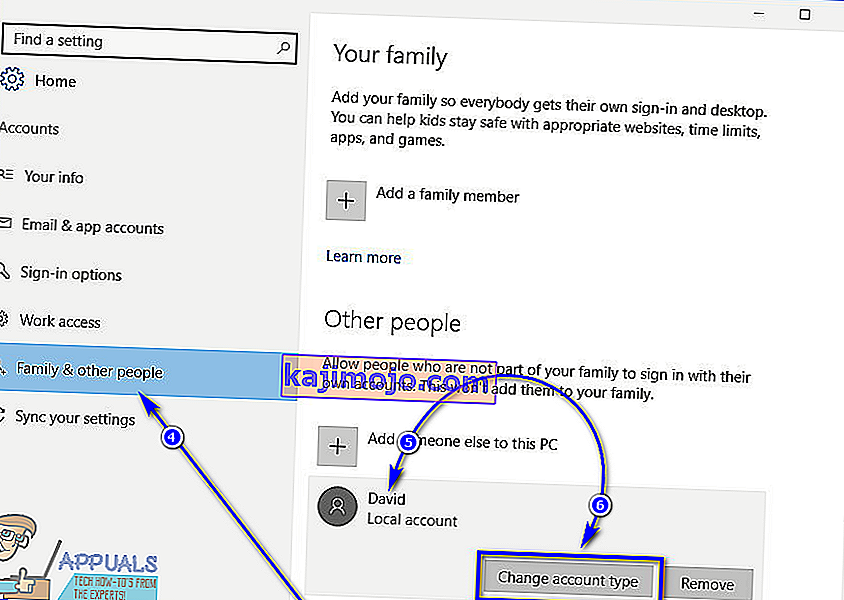
- Отворите падајући мени који се налази директно испод опције Тип рачуна и кликните на Администратор да бисте га изабрали.
- Кликните на ОК .
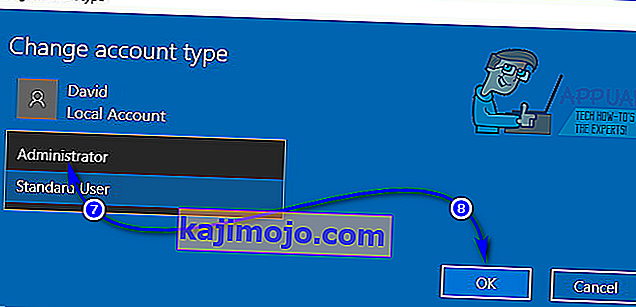
- Затворите услужни програм Сеттингс .
Чим то учините, изабрани стандардни кориснички налог биће претворен у администраторски налог и добиће све исте привилегије као и просечни администраторски налог. Исти горе описани поступак такође се може користити за претварање администраторског налога у стандардни кориснички налог - све што корисник треба да уради је да кликне на стандардног корисника уместо на администратора у падајућем менију у кораку 7 .
2. метод: Промените тип корисничког налога на контролној табли
Једна од најистакнутијих карактеристика оперативног система Виндовс је способност бављења истим стварима на више различитих начина. Виндовс 10 такође има контролну таблу - услужни програм који је био константа током многих различитих итерација система Виндовс који су постојали, а такође се може користити за промену типа налога корисничког налога. Да бисте претворили стандардни кориснички налог у администраторски налог помоћу ове методе, потребно је да:
- Кликните десним тастером миша на дугме Старт Мену или притисните тастер Виндовс Лого + Кс да бисте отворили ВинКс Мену .
- Кликните на Цонтрол Панел у ВинКс менију да бисте покренули Цонтрол Панел .
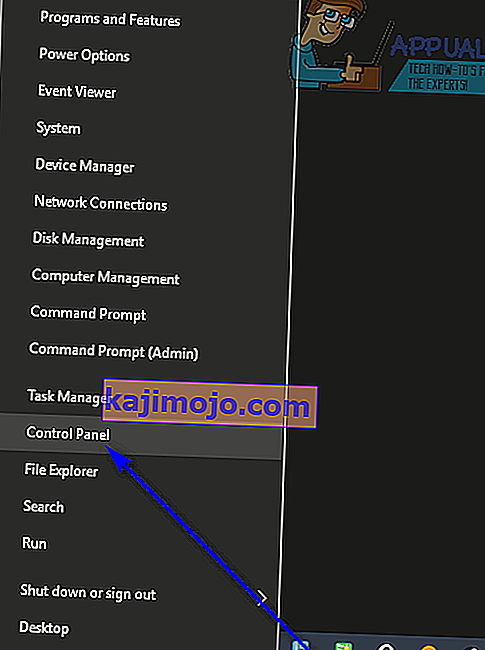
- На контролној табли у приказу категорија кликните на Промени тип рачуна у одељку Кориснички налози .
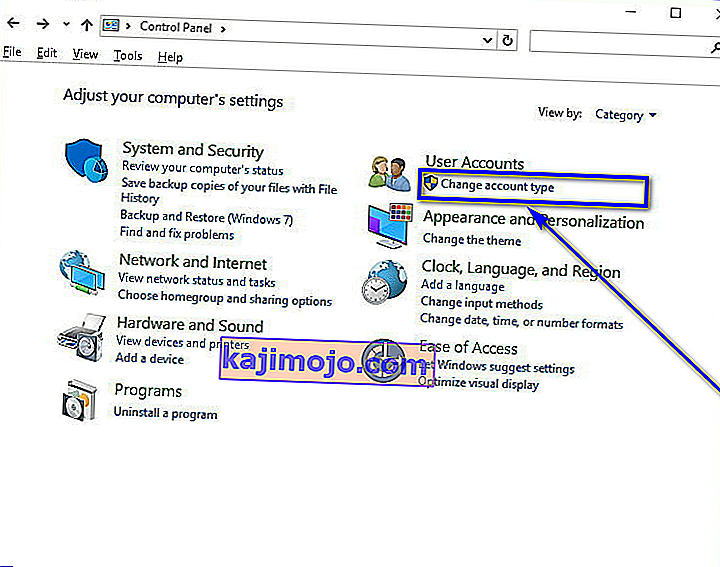
- Пронађите и кликните на стандардни кориснички рачун који желите да претворите у администраторски налог.
- Кликните на Промени тип рачуна .
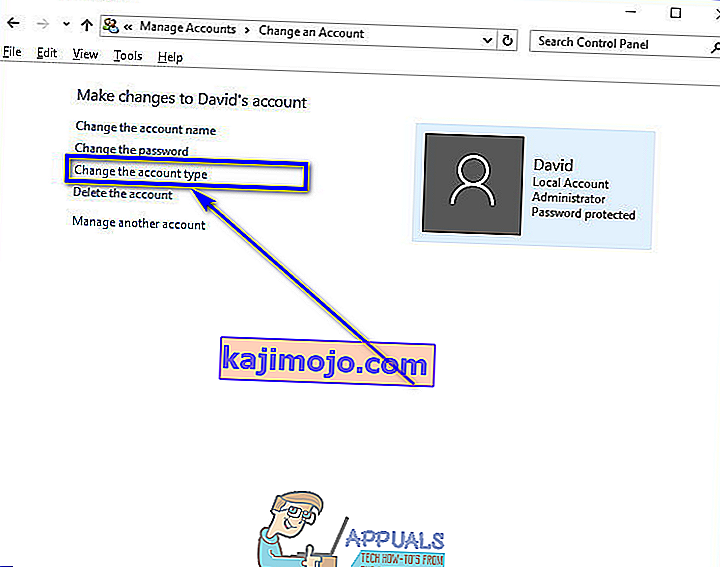
- Кликните радио дугме поред опције Администратор да бисте је изабрали.
- Кликните на Промени тип рачуна и готови сте!
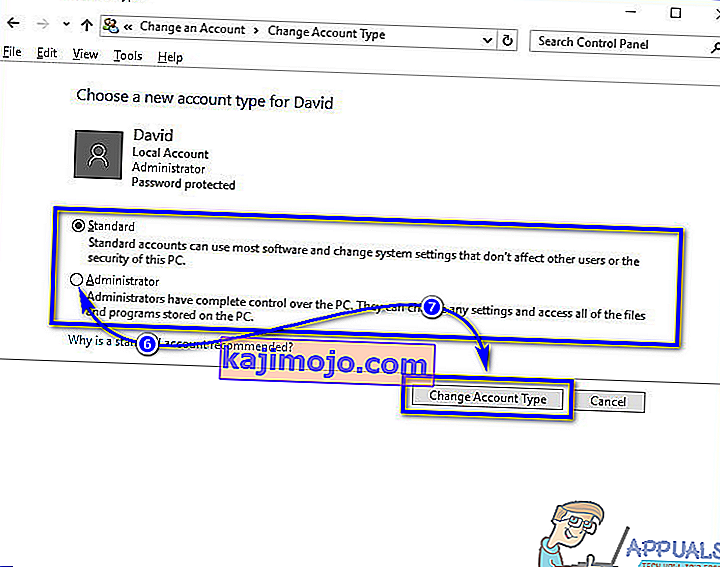
Сада можете да затворите контролну таблу јер ће изабрани стандардни кориснички налог бити успешно претворен у администраторски налог.
3. метод: Промените тип рачуна из услужног програма Кориснички налози
Нешто софистициранији, али много директнији начин да промените тип налога корисничког налога у оперативном систему Виндовс 10, јесте да то учините из услужног програма Кориснички налози који постоји у свим верзијама оперативног система Виндовс. Да бисте користили ову методу, потребно је:
- Притисните тастер Виндовс Лого + Р да бисте отворили дијалог Покрени .
- Укуцајте нетплвиз у дијалог Покрени и притисните Ентер да бисте покренули услужни програм Кориснички налози .
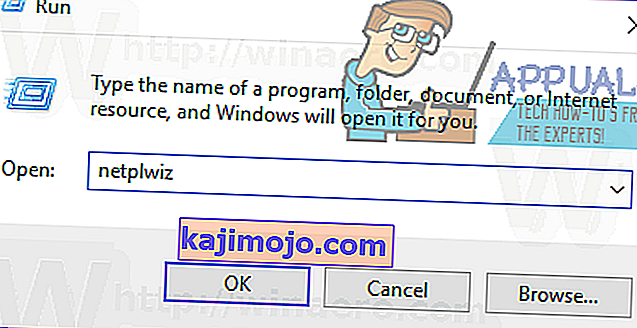
- У одељку Корисници за овај рачунар: пронађите и кликните на Стандардни кориснички налог који желите да претворите у администраторски налог да бисте га изабрали.
- Кликните на Својства .
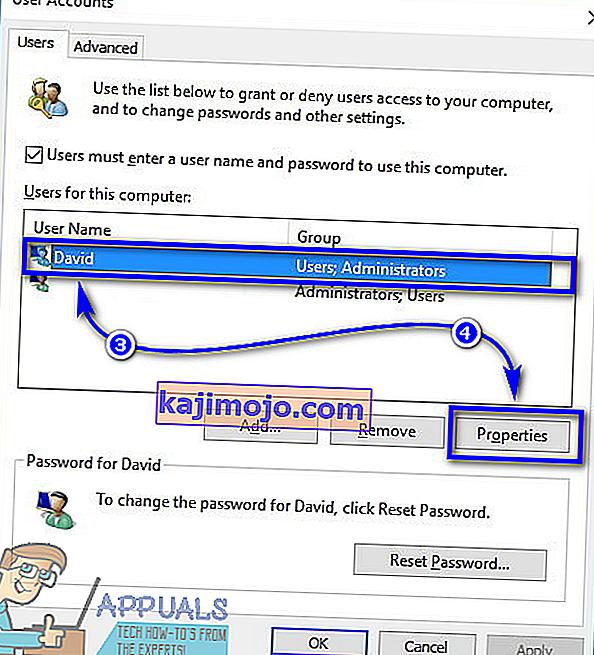
- Идите на картицу Чланство у групи .
- Кликните радио дугме поред опције Администратор да бисте је изабрали. У овом дијалошком оквиру видећете и опцију познату као Остало , одабиром које ће вам омогућити да одаберете низ различитих нивоа приступа и контроле у распону од резервних оператора и напредних корисника до корисника удаљене радне површине, али ниједан од њих нема исти приступ на Виндовс 10 рачунар и контролише га као администраторски налог, па је боље да не обраћате пажњу на њих.
- Кликните на Аппли, а затим на ОК .
- Кликните на Аппли, а затим на ОК у прозору Усер Аццоунтс .
4. метод: Промените тип корисничког рачуна из повишеног командног реда
На крају, али свакако не најмање важно, можете да претворите стандардни кориснички налог на Виндовс 10 рачунару у администраторски налог, све из удобности повишеног командног ретка. Потребно је само неколико једноставних команди! Ако желите да овом методом претворите стандардни кориснички налог у администраторски налог, потребно је да:
- Кликните десним тастером миша на мени Старт или притисните тастер са Виндовс логотипом + Кс да бисте отворили ВинКс мени .
- Кликните на Цомманд Промпт (Админ) да бисте покренули повишени Цомманд Промпт који има административне привилегије.
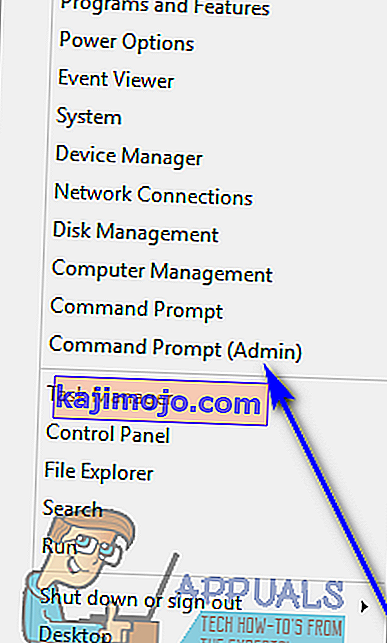
- Откуцајте следећу команду у повишену командну линију , замењујући АццоунтНаме тачним именом стандардног корисничког налога који желите да претворите у администраторски налог, а затим притисните Ентер :
нет лоцалгроуп Администраторс АццоунтНаме / адд
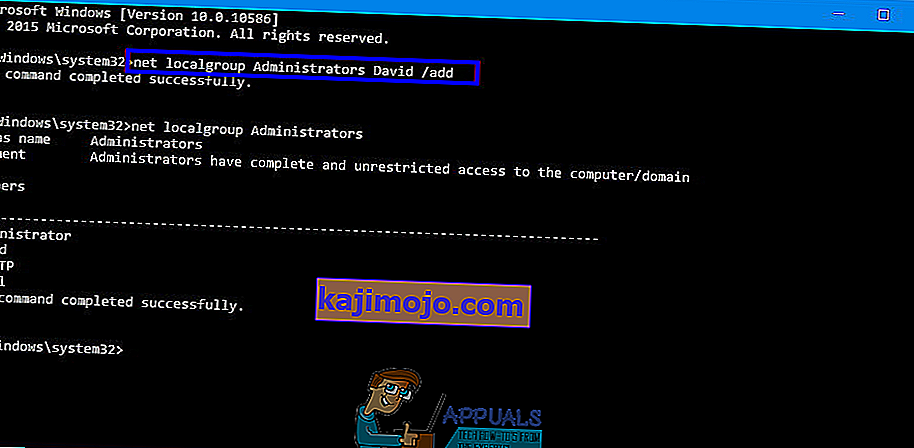
- Чим се команда изврши, затворите повишен командни ред . Изабрани стандардни кориснички налог ће бити успешно претворен у администраторски налог.
Иако је овај водич створен за употребу на Виндовс 10, све горе наведене методе (осим Метода 1 , наравно) могу се користити и за претварање налога стандардних корисника на старијим верзијама оперативног система Виндовс у рачуне администратора. уз само мало пртљања како би неки кораци били одрживи - на пример, отварање контролне табле на другачији начин у верзијама Виндовс-а које немају ВинКс мени .